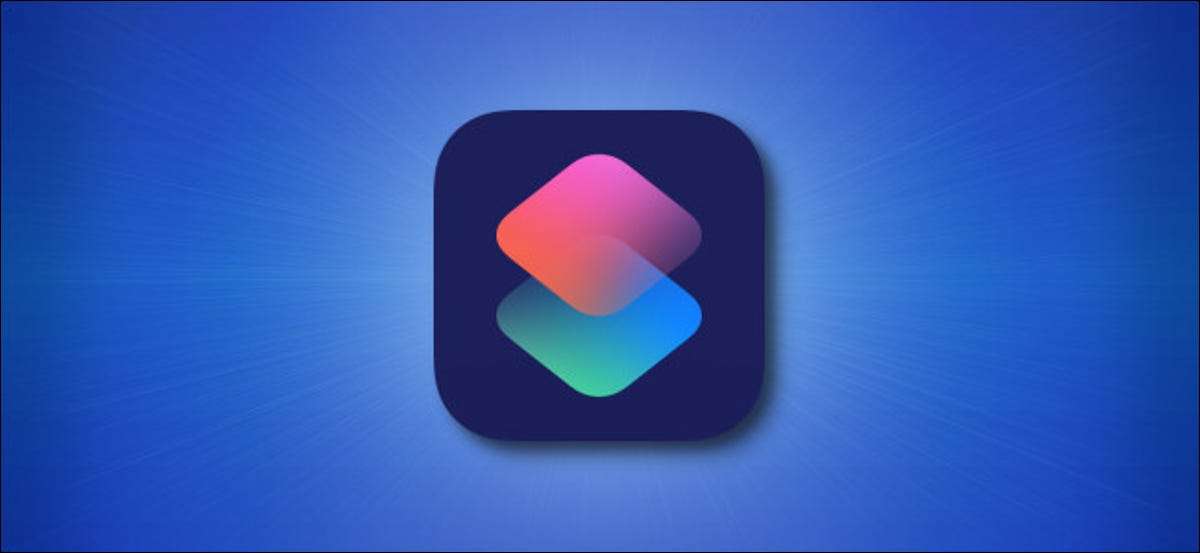
משתמש ב קיצורי דרך App. (כלול בכל iPhone פועל IOS 13 ומעלה) אתה יכול להפעיל פעולה בזריחה או בשקיעה. זה יכול לבוא שימושי עבור הגדרת אזעקות, משחק מוסיקה, ומשימות אחרות. הנה איך להגדיר את זה.
ראשית, פתח את אפליקציית הקיצורים. אם אתה לא יכול למצוא את הסמל, לסחוב כלפי מטה עם אצבע אחת מאמצע המסך. הקלד "קיצורי דרך" בשורת החיפוש ולאחר מכן הקש על "קיצורי דרך" כאשר הוא מופיע.

הקש על "אוטומציה" בתחתית.
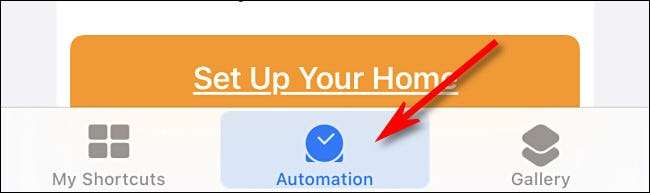
אם הגדרת בעבר אוטומציה ב- iPhone שלך, הקש על סימן הפלוס (+) ולאחר מכן הקש על "יצירת אוטומציה אישית". אם זוהי האוטומציה הראשונה שיצרת אי פעם, הקש "צור אוטומציה אישית".
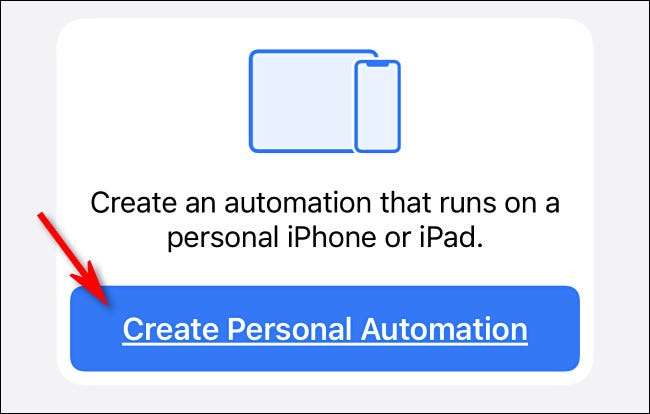
בתפריט "אוטומציה חדשה", הקש על "זמן של יום".
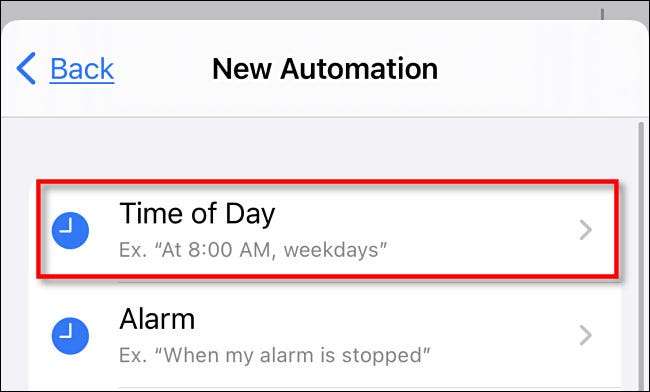
כאן, אתה יכול לבחור אם האוטומציה תהיה מופעלת ב "זריחה" או "שקיעה".

בתפריט הבא, תוכל לבחור זמן קיזוז, כגון "30 דקות לפני השקיעה" או "בשקיעה". כנ"ל לגבי אפשרויות הזריחה. בחר באפשרות האפשרות המועדפת עליך ולאחר מכן הקש על "בוצע".
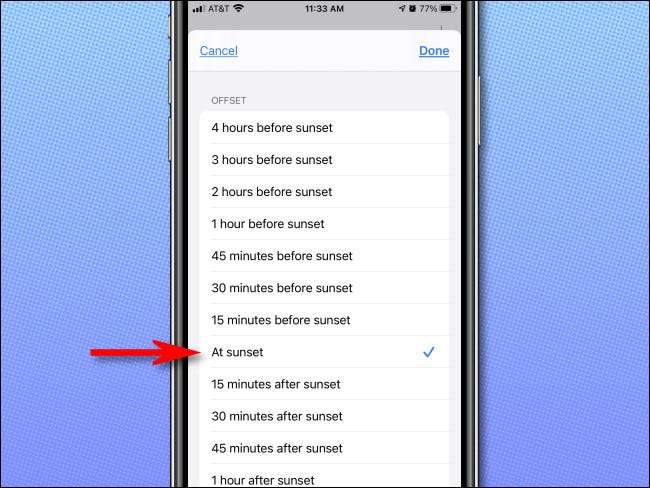
לאחר שבחרת "הזריחה" או "שקיעה", אם אתה רוצה את הפעולה לחזור על "יומי", "שבועי", או "חודשי", הקש על העדפתך. אם אתה רוצה פעולה להתרחש כל יום בזריחה או בשקיעה, הקש על "יומי".
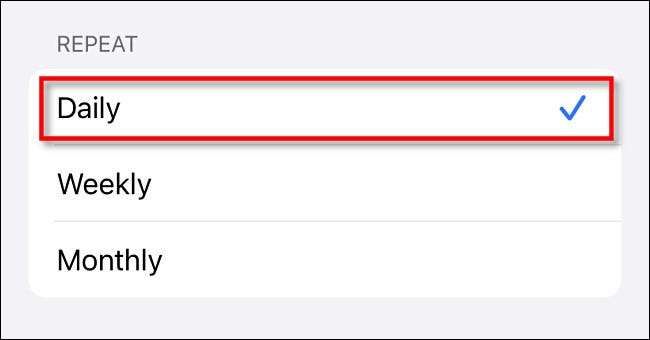
הקש על "הבא" כדי לעבור לתפריט "פעולות". זה המקום שבו אתה מגדיר את מה שאתה רוצה לקרות בזריחה או בשקיעה. באפשרותך לבחור כל פעולה הזמינה בקיצורי דרך, כולל הצגת התראה, הגדרת טיימר, הפעלת אפליקציה ועוד. אתה יכול גם שרשרת פעולות מרובות יחד.
בדוגמה שלנו, נקבע את הפעולה שלנו כדי להתחיל לשחק שיר מתוך ספריית המוסיקה של Apple.
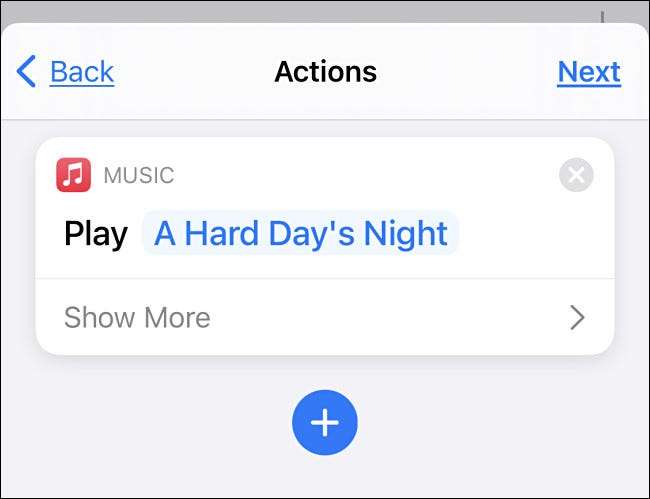
לאחר שתגדיר את הפעולות שלך, הקש על "הבא". תראה סקירה כללית של האוטומציה כולה. הקש על כל סעיף כאן כדי לחזור ולבצע שינויים.
לפני שתתקדם, החלף את האפשרות "תשאל לפני הפעלה". בקופץ 'אישור שמופיע, הקש "אל תשאל". אם פעולה זו מופעלת, אוטומציה שלך לא תפעל אלא אם תבדוק את המסך שלך ואשר אותה תחילה.
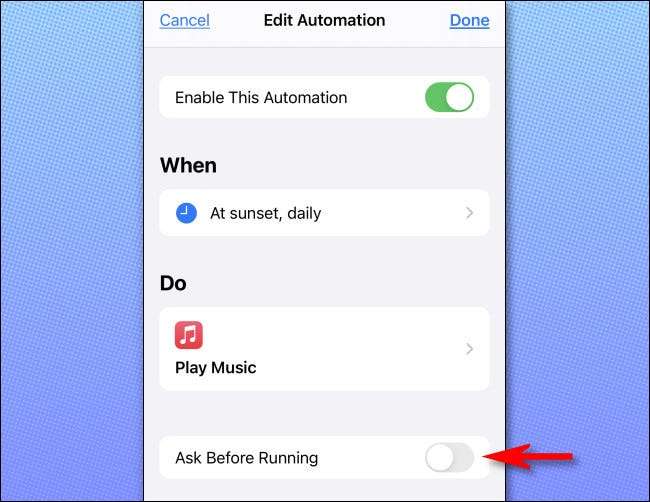
הקש "בוצע", ותראה את האוטומציה שיצרת רק ברשימת "אוטומציה" שלך.
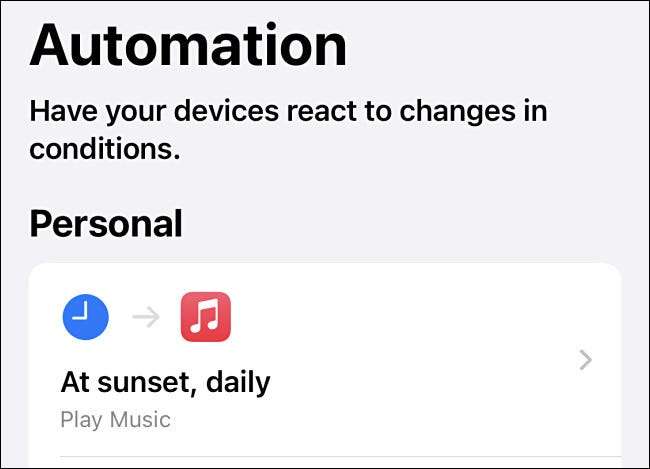
אם אי פעם אתה רוצה להשבית אוטומציה, פשוט הקש על זה ברשימה "אוטומציה". בתפריט הבא, החלף את האפשרות "הפעלת אוטומציה זו".
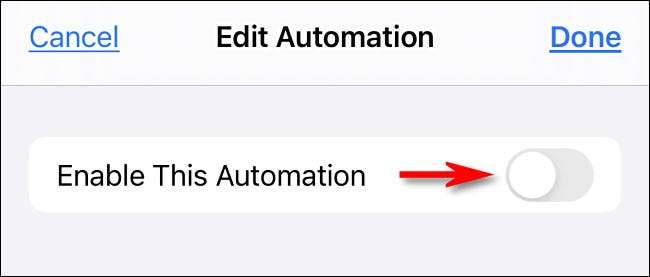
באפשרותך לחזור לסעיף "אוטומציה" באפליקציה של קיצורי הדרך בכל עת כדי לאפשר אוטומציה שוב. אם אתה אי פעם רוצה למחוק לחלוטין אוטומציה, פשוט לסחוב שמאלה על זה ברשימה, ולאחר מכן הקש על "מחק".
אווטציה מאושרת!







